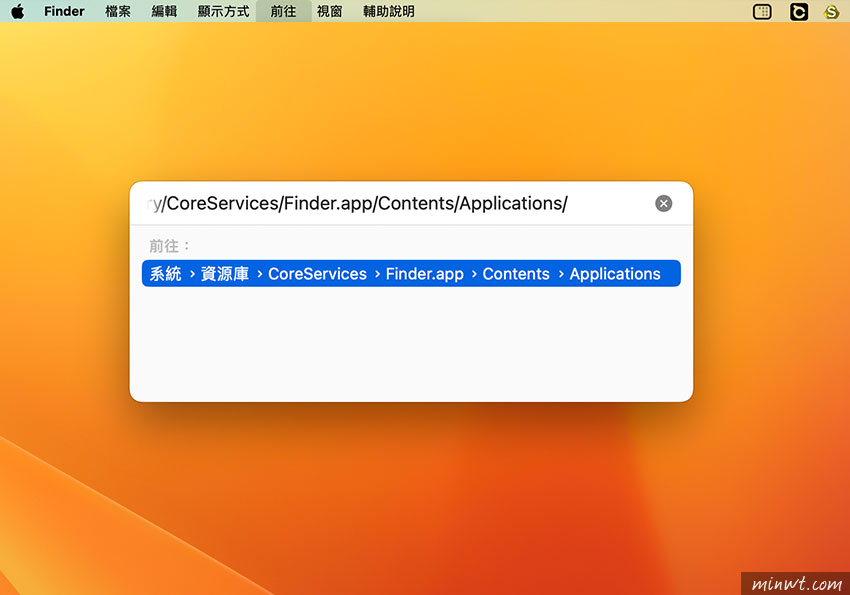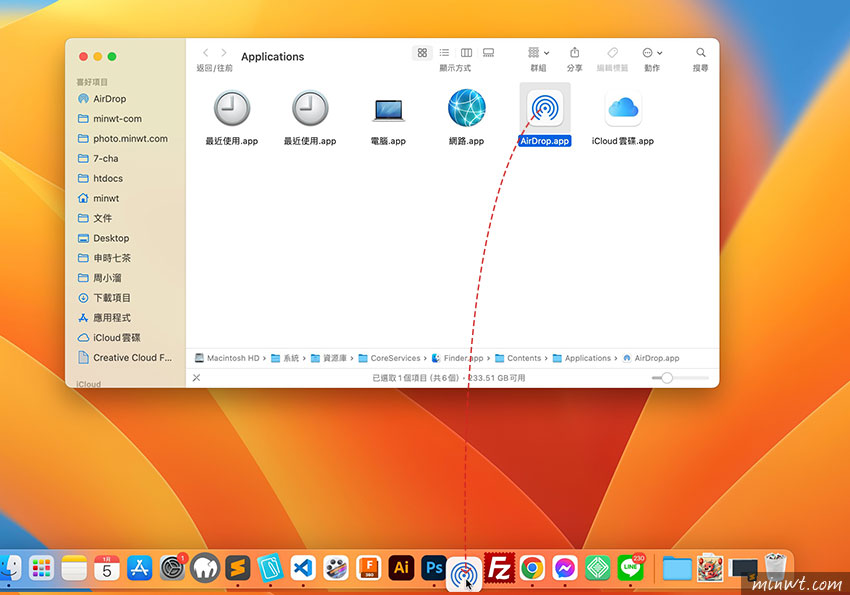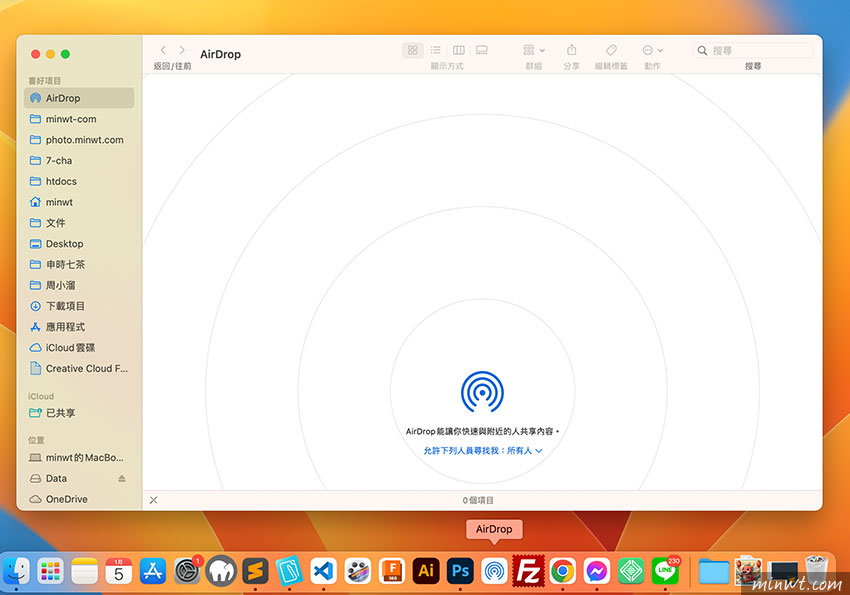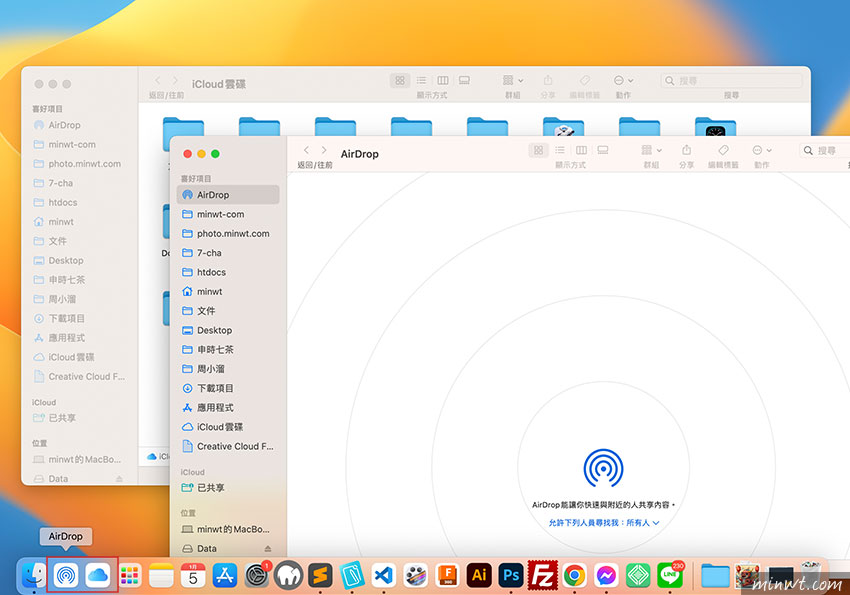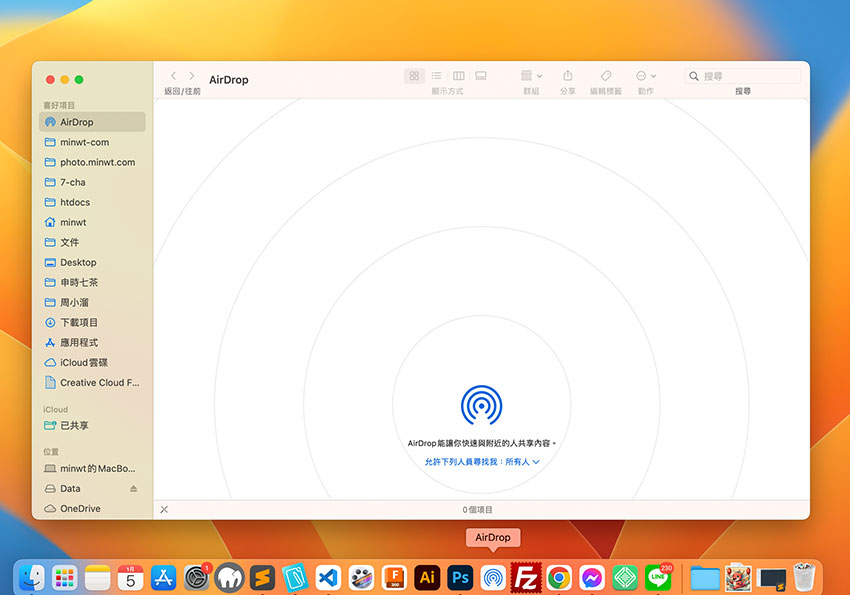
Step1
首先開啟 前往檔案夾。

Step2
接著輸入「/System/Library/CoreServices/Finder.app/Contents/Applications/」。
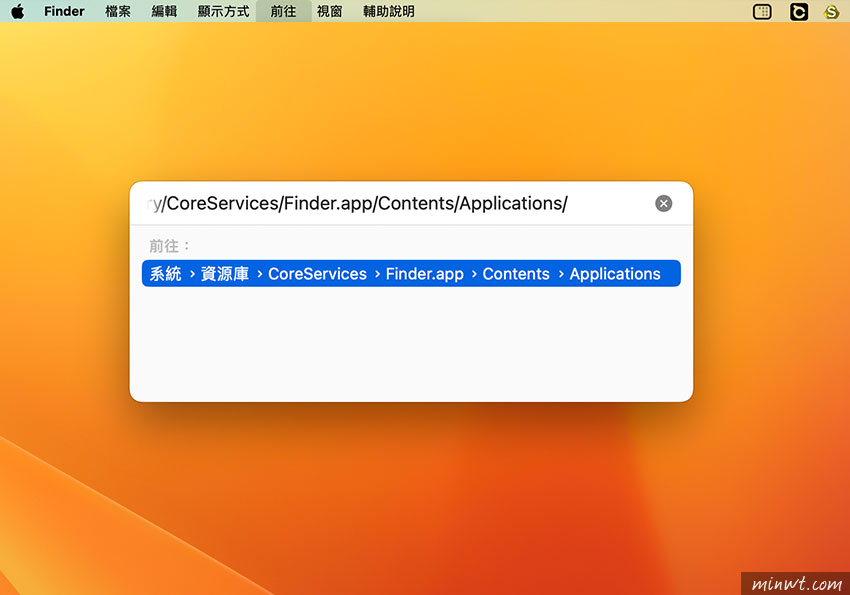
Step3
這時就會看到有許多的應用程式,接著將AriDrop.app,直接拖拉到Dock中。
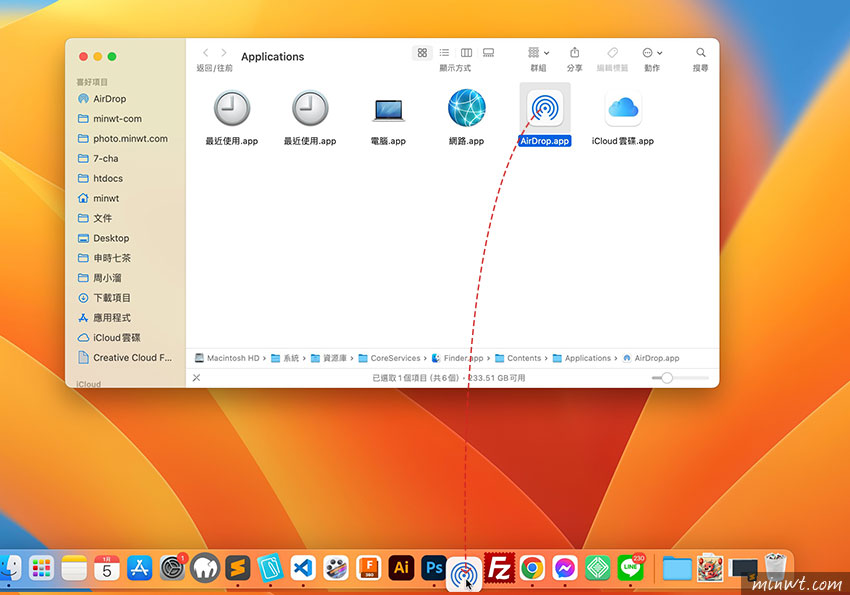
Step4
當固定好後,下回要使用時,只需點一下立即就可將它開啟啦!
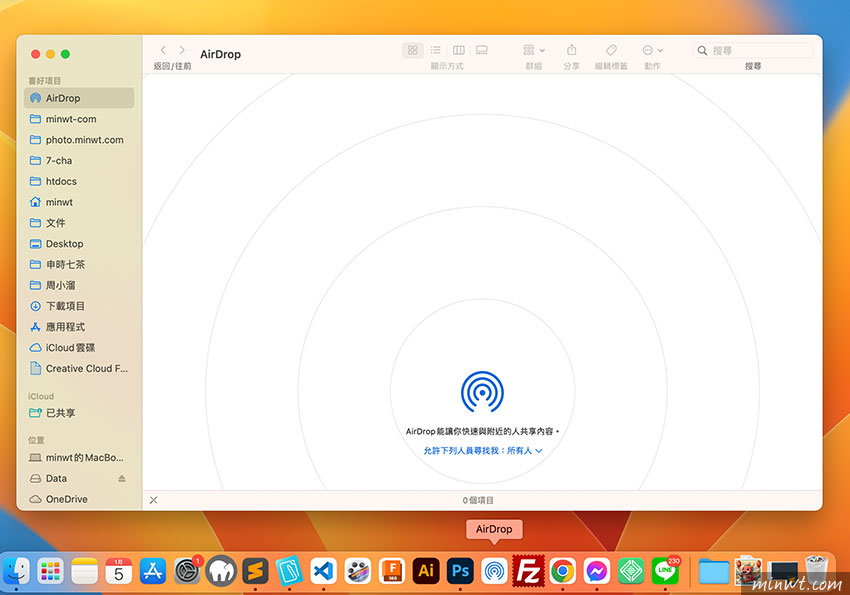
Step5
除此之外也可將iCloud也放到Dock中,方便隨時啟用,因此還不知道的朋友,也趕快試試囉!
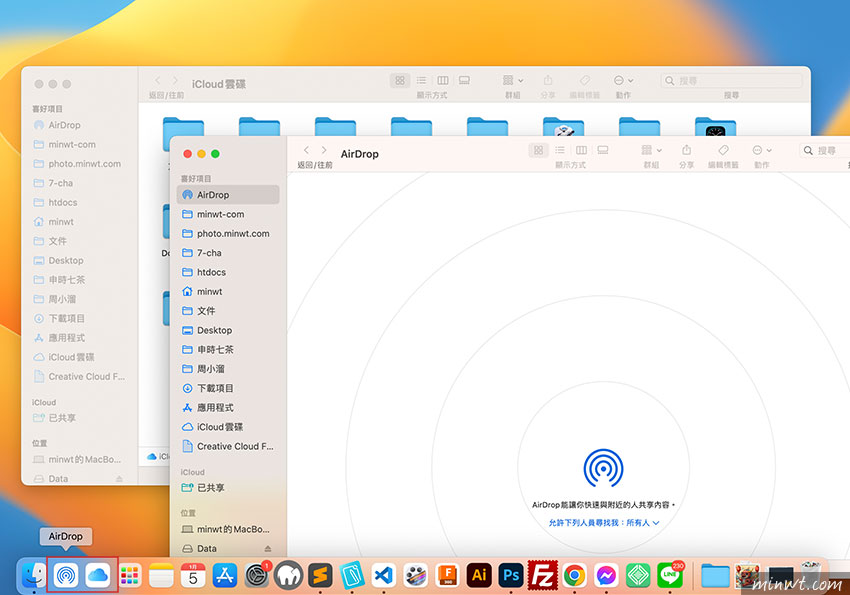
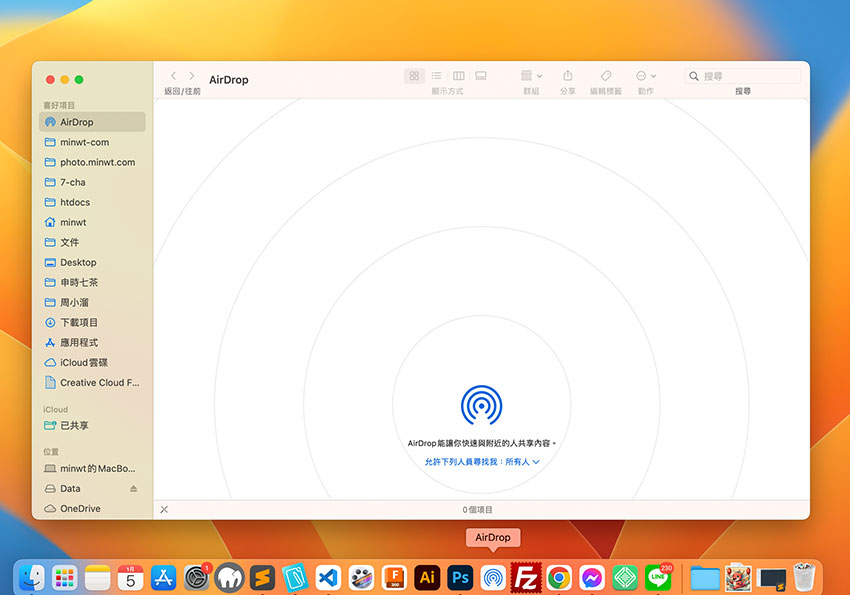
Step1
首先開啟 前往檔案夾。